Que vous ayez besoin de sauvegarder un fichier MKV important ou simplement de quelques vidéos MKV pour un lecteur DVD, convertir MKV en DVD est une solution recommandée. Comment graver gratuitement une vidéo MKV sur un disque DVD ? En fait, il vous suffit de vous procurer des graveurs MKV sur DVD gratuits pour créer vous-même un DVD.

L'article partage 6 méthodes fréquemment utilisées pour graver des vidéos MKV sur des disques DVD. Vous pouvez soit télécharger un graveur de DVD, soit choisir la solution en ligne pour créer le DVD souhaité selon vos besoins. Lisez simplement l’article et choisissez une solution appropriée en conséquence.
Partie 1. Plus d'informations que vous devriez savoir sur MKV
MKV est un format vidéo Matroska open source, qui inclut la vidéo, l'audio, les sous-titres et d'autres métadonnées dans un seul fichier. Différent des autres formats vidéo, la vidéo MKV prend en charge plusieurs pistes audio et sous-titres. De plus, voici d’autres excellentes fonctionnalités clés du fichier MKV.
- Prend en charge davantage de sous-titres codés en dur et de sous-titres codés en douceur.
- Ajoutez un chapitre, un menu et plus encore les informations de métadonnées.
- Sélectionnez différents flux audio et vidéo.
- Lecture des fichiers MKV corrompus avec fonction de récupération d'erreur.
Partie 2. 3 méthodes gratuites pour graver des vidéos MKV sur DVD
Si vous avez besoin de modifier davantage les vidéos MKV, de combiner des clips MKV, de recadrer l'image vidéo ou d'appliquer des effets vidéo, voici 3 méthodes gratuites recommandées pour graver des vidéos MKV sur un DVD.
Top 1 : Comment convertir MKV en DVD via WinX DVD Author
Auteur de DVD WinX est un créateur de MKV sur DVD gratuit et polyvalent, capable de graver la plupart des formats vidéo sur DVD, tels que MKV, M2TS, MP4 et bien d'autres.
Étape 1.Une fois que vous avez téléchargé et installé le programme, vous pouvez cliquer sur le bouton « Ajouter un fichier + » pour charger les fichiers MKV. Vous pouvez également ajuster la position de la vidéo, supprimer des vidéos, ajouter des sous-titres et bien plus encore.
Étape 2.Après cela, vous pouvez cliquer sur le « Menu titre » pour créer un menu titre et un menu chapitre. Cliquez sur « Menu Chapitre » pour changer l’image du menu titre. Ensuite, le bouton « TT » pour ajouter du texte pour le menu du titre et du chapitre.
Étape 3.Choisissez le dossier du fichier vidéo de sortie, formatez-le et cliquez sur le bouton « Démarrer ». Le programme convertira automatiquement MKV en disque DVD en toute simplicité. Attendez simplement un certain temps pour obtenir le disque souhaité.
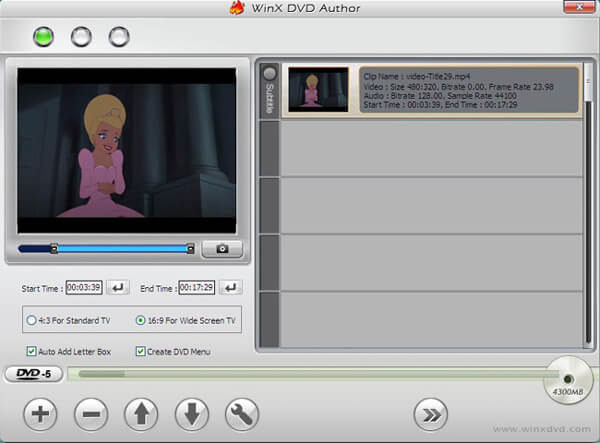
Top 2 : Comment graver MKV sur DVD avec BurnAware Free
BurnAware gratuit est un autre convertisseur MKV en DVD gratuit recommandé. Outre la conversion de MKV en disques DVD, vous pouvez également copier et graver des CD, des disques Blu-Ray et des disques de données.
Étape 1.Téléchargez et installez le programme, lancez le convertisseur gratuit MKV en DVD sur votre ordinateur. Cliquez ensuite sur l'option « DVD-Vidéo » pour commencer à graver votre disque.
Étape 2.Cliquez sur le bouton « Ajouter » pour télécharger des fichiers MKV dans le programme. Vous pouvez également glisser et déposer des fichiers depuis l'Explorateur Windows vers le dossier VIDEO_TS. Le programme ne prend pas en charge AVI, MOV et WMV.
Étape 3.Lorsque vous avez terminé, vous pouvez cliquer sur le bouton « Graver » pour graver des vidéos MKV sur un disque DVD. L'ensemble du processus peut prendre un certain temps avant d'obtenir un disque DVD.
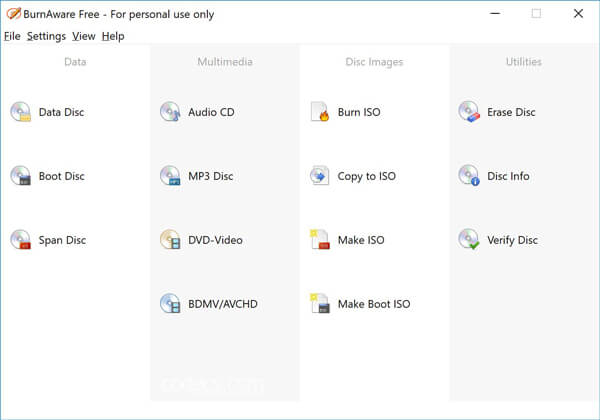
Top 3 : Comment convertir MKV en DVD via Freemake Video Converter
Lorsque vous souhaitez enregistrer le MKV sur DVD comme sauvegarde, Convertisseur vidéo gratuit est un autre graveur de DVD recommandé pour enregistrer des films sur un DVD que vous pouvez prendre en considération.
Étape 1.Téléchargez et installez le convertisseur gratuit MKV en DVD. Après cela, vous pouvez lancer le programme et cliquer sur le bouton bleu « Vidéo » pour ajouter les vidéos MKV et bien d'autres dans le programme.
Étape 2.Choisissez le format « vers DVD », lorsqu'il y a différents sous-titres et pistes vocales, vous pouvez conserver celui nécessaire pour chaque fichier. Après cela, vous pouvez insérer un disque inscriptible.
Étape 3.Configurez les paramètres du DVD, tels que NTSC ou PAL. Cliquez ensuite sur « Aucun menu » pour sélectionner le type de menu et appliquer. Après cela, vous pouvez cliquer sur le bouton « Graver » pour convertir MKV en DVD.
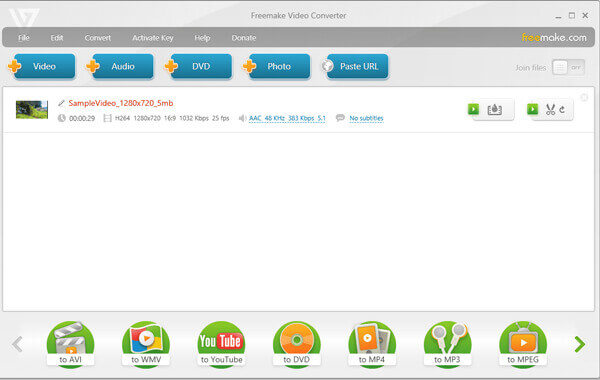
Partie 3. Meilleur moyen de convertir MKV en DVD
Vous pouvez simplement graver MKV sur DVD avec le logiciel de création de DVD. En tant que programme de gravure de DVD professionnel mais facile à utiliser, DVD Creator peut vous aider à graver n'importe quel format vidéo sur DVD, tel que MKV, MP4, WMV, MOV, 3GP et plus encore.
- Modifiez des vidéos MKV avec le modèle de menu souhaité pour créer un DVD professionnel.
- Modifiez les sous-titres et les paramètres vidéo/audio, fusionnez/divisez les chapitres du DVD.
- Fonctionnalités d'édition supplémentaires telles que recadrer/découper une vidéo MKV, ajouter des effets et un filigrane.
- Convertissez rapidement MKV en disque DVD grâce à une technologie d'accélération avancée.
Télécharger
Pour les fenêtres
Téléchargement sécurisé
Télécharger
pour macOS
Téléchargement sécurisé
Étape 1.Installer et lancer DVD Creator
Insérez un disque DVD vierge dans le lecteur de DVD. Téléchargez, installez et lancez gratuitement DVD Creator sur votre ordinateur. Sélectionnez l'option « Disque DVD » pour créer un DVD. Cliquez sur « Ajouter un ou plusieurs fichiers multimédias » dans la barre supérieure pour charger la vidéo MKV que vous souhaitez graver sur un disque DVD.
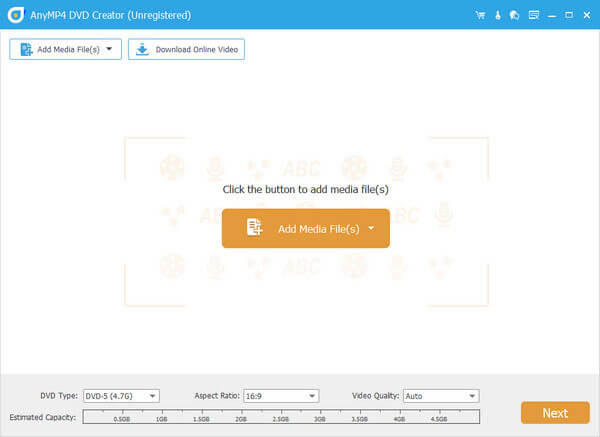
Étape 2.Ajouter des sous-titres ou des fichiers audio sur DVD
Vérifiez le fichier vidéo MKV et cliquez sur « Outils électriques » dans le coin supérieur droit de la fenêtre. Ici, vous pouvez cliquer sur l'option « Modifier les sous-titres » pour ajouter des sous-titres et une piste audio à la vidéo MKV. Il existe également d'autres outils de chapitre pour fusionner ou diviser des chapitres sur DVD.
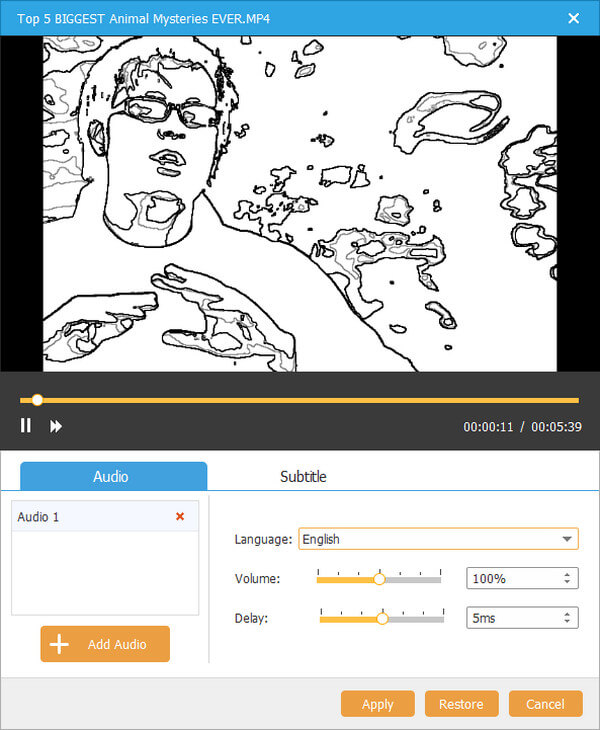
Si vous souhaitez éditer la vidéo MKV, vous pouvez cliquer sur « Outils électriques » et cliquer sur « Modifier la vidéo » pour faire pivoter, découper, recadrer, filigraner la vidéo MKV et ajouter des effets. Sinon, sautez simplement l’étape.
Étape 3.Personnaliser le modèle de DVD
Cliquez sur le bouton « Suivant » pour accéder à la fenêtre du modèle de menu. Il existe différents modèles de menus comme Vacances, Famille, Mariage, Voyage et plus encore. Choisissez celui qui convient à votre DVD. Pendant ce temps, vous pouvez cocher l'option « Ajouter une musique de fond » en bas pour ajouter de la musique externe à votre DVD. Cliquez ensuite sur le bouton « Graver » pour continuer.
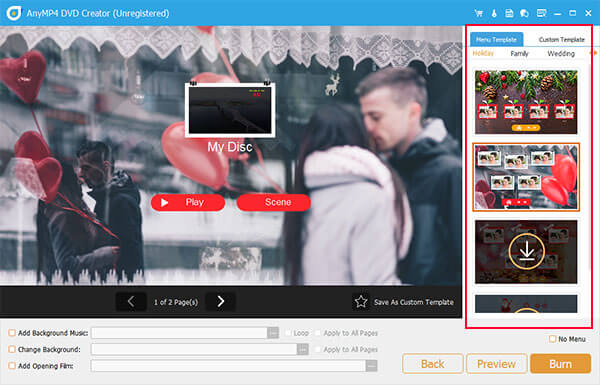
Étape 4.Convertir MKV en DVD
Enfin, choisissez de convertir la vidéo MKV en disque DVD ou en fichier DVD ISO. Cliquez ensuite sur le bouton « Démarrer » pour convertir la vidéo MKV en DVD de manière rapide et sûre.
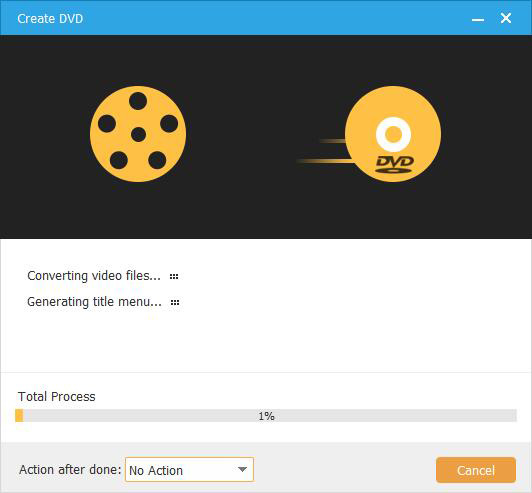
Partie 4. 2 méthodes en ligne pour convertir MKV en DVD
Existe-t-il une méthode pour convertir MKV en DVD en ligne ? Si vous ne souhaitez pas télécharger de programmes pour graver des disques DVD, la solution en ligne peut être d'une grande aide. Voici les solutions recommandées.
Top 1 : Comment convertir MKV en DVD avec Office Converter
En fait, Convertisseur de bureau est un convertisseur vidéo en ligne qui grave des fichiers MKV sur un DVD. Mais il existe certaines restrictions pour créer des DVD, comme la taille des vidéos.
Étape 1.Accédez à la page MKV en DVD d’Office Converter. Cliquez ensuite sur le bouton « Ajouter des fichiers » pour charger les fichiers MKV dans le programme en ligne. Vous pouvez également ajouter les vidéos de YouTube ou d'autres URL.
Étape 2.Une fois que vous avez téléchargé les vidéos dans le programme, vous pouvez cliquer sur l'icône « Option » pour modifier les paramètres facultatifs, tels que les types de DVD, découper les vidéos et bien d'autres pour obtenir un résultat satisfaisant.
Étape 3.Cliquez ensuite sur le bouton « Démarrer la conversion » pour graver les vidéos MKV sur un DVD. Cela prendrait du temps pour l’ensemble du processus. La fonction d'aperçu n'est pas disponible pour le DVD de sortie.
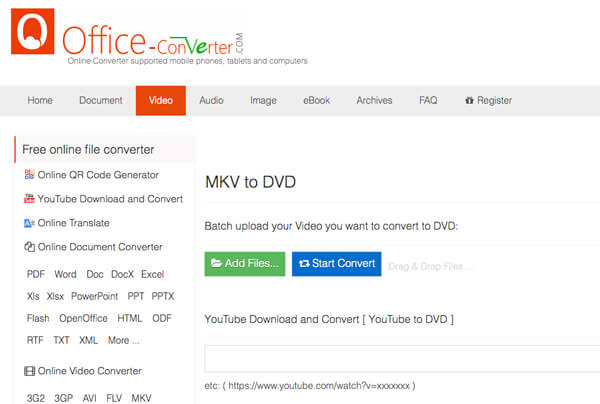
Top 2 : Comment graver MKV sur DVD via Aconvert
Une conversion est un convertisseur MKV en DVD VOB en ligne, qui convertit les vidéos en fichiers VOB, au lieu de disques DVD. Vous pouvez utiliser les fichiers VOB directement pour créer un disque DVD si nécessaire.
Étape 1.Accédez à Aconvert et choisissez la page MKV en VOB, cliquez sur l'option « Choisir les fichiers » pour télécharger des fichiers MKV à partir de votre dossier local. Vous pouvez également ajouter des fichiers à partir d'une URL en ligne, de Google Drive ou de Dropbox.
Étape 2.Choisissez ensuite le « Format cible » est VOB. Choisissez « Modifier la taille, le débit binaire ou la fréquence d'images » pour ajuster davantage le format de sortie. Bien entendu, vous pouvez conserver le codec d’origine.
Étape 3.Cliquez sur « Convertir maintenant ! » bouton pour démarrer la conversion de fichiers MKV en fichiers DVD VOB. Les fichiers de sortie seront répertoriés dans la section « Résultats de conversion » que vous pourrez télécharger avec le code QR.
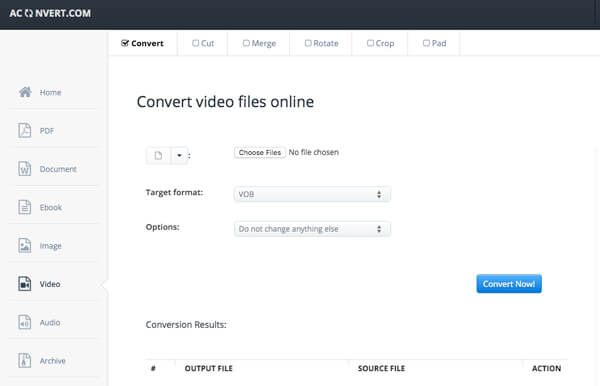
Partie 5. FAQ sur la conversion de MKV en DVD
-
Pouvez-vous graver des DVD avec HandBrake ?
Non. HandBrake est un programme qui vous permet d'extraire des DVD ou de convertir des fichiers vidéo dans un format couramment utilisé. Le programme peut également convertir des vidéos dans un format utilisable sur les appareils mobiles. Cependant, il ne peut pas graver un DVD avec HandBrake. Vous devez vous tourner vers un programme de gravure de DVD pour gravez vos vidéos au format DVD.
-
Nero peut-il graver du MKV sur DVD ?
Oui, Nero peut graver d'énormes quantités de contenu sur plusieurs DVD ou même différents types de DVD à la fois, ainsi que graver des fichiers audio et de données sur un disque en mode hybride. En tant que programme de gravure polyvalent, Nero peut éditer, graver et lire du contenu de disques DVD et Blu-ray. Il peut également convertir du contenu haute définition au format AVCHD pour PlayStation® 3 ou pour le lire sur un lecteur Blu-ray.
-
Comment afficher les fichiers MKV ?
Un fichier avec l'extension de fichier .MKV est un fichier Matroska Video. C'est un conteneur vidéo un peu comme MOV et AVI, mais il prend également en charge un nombre illimité de pistes audio, d'images et de sous-titres (comme SRT ou USF). Vous pouvez utiliser le lecteur multimédia VLC pour ouvrir les fichiers MKV car il dispose d'un support intégré et ne nécessite aucune installation d'autre. Téléchargez et installez simplement le programme sur votre ordinateur.
-
Quels types de fichiers sont lus sur les lecteurs DVD ?
La plupart des DVD standards sont des disques au format MPEG-2. Les lecteurs DVD domestiques liront également les disques audio AC-3 ou PCM. MPEG-2 est également appelé H.222 ou H.262. De plus, le format audio s'appelle A/52. Ces formats prennent en charge la reproduction et la lecture vidéo et audio.
Emballer
Lorsque vous devez convertir des vidéos MKV en DVD, vous pouvez en savoir plus sur les 6 méthodes gratuites recommandées dans l'article. Que vous ayez besoin de graver des disques DVD gratuitement ou de convertir MKV en DVD en ligne, vous pouvez trouver une méthode appropriée dans l'article. Si vous avez des questions sur la façon de graver MKV sur DVD, vous pouvez partager plus de détails dans les commentaires.
Plus de Blu-ray Master

